想改變 Photoshop 畫布顏色卻不知從何下手? php小編新一篇教學將詳細介紹 Photoshop 設定畫布顏色的具體操作步驟,從創建新畫佈到修改畫布顏色,一步步教您輕鬆掌握,讓您的設計呈現更出彩的視覺效果。
開啟photoshop,按ctrl n新建。
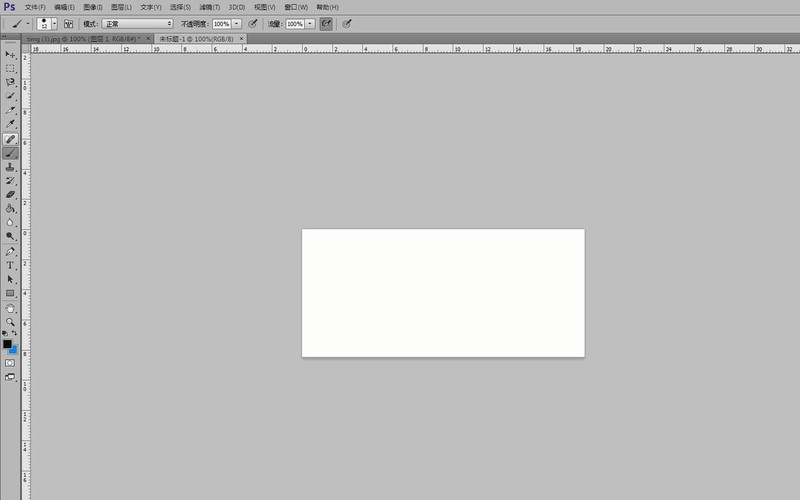
在選單列中點選編輯→填充,點選【使用】一欄裡的下拉能看到【前景色】和【背景色】和【顏色】,選擇顏色,再點選確定,若想選取其他顏色,可以點選顏色,再選擇需要的顏色,再點選確定。
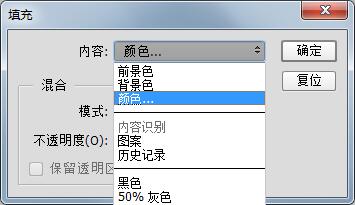
或點擊工具列中的前景色,在前景色的拾色器裡選擇自己需要的顏色,再點擊確定,再按住Alt Delete來填充。
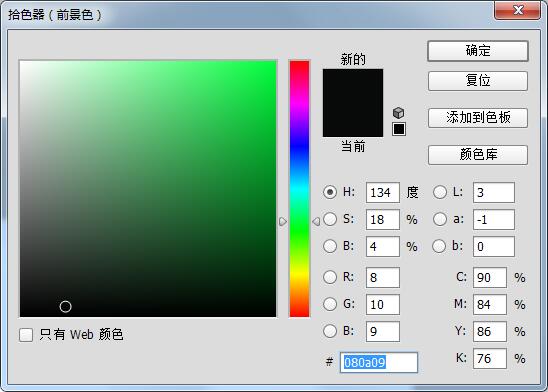
也可以透過背景色設定畫布顏色,先在背景色拾色器裡選擇好顏色,再點選確定,然後按住Ctrl Delete來填滿。
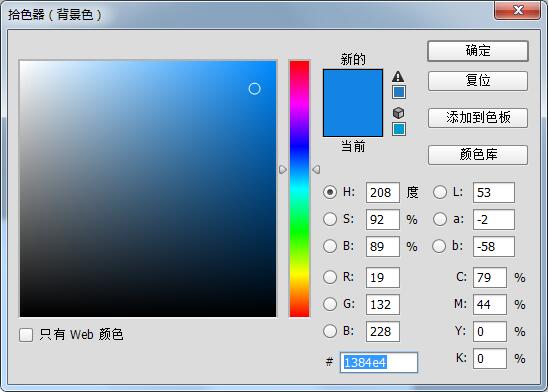 #
#
以上是photoshop設定畫布顏色的操作步驟的詳細內容。更多資訊請關注PHP中文網其他相關文章!




